Установка формата и типа бумаги
Номер FAQ: 8202220200
Дата выпуска: 04 сентября 2014
Решение:
Необходимо указать формат и тип бумаги, соответствующие загруженной бумаге. Обязательно измените параметры бумаги при загрузке, отличной от ранее загруженной бумаги.
ВАЖНО!
Если настройка не совпадает с форматом и типом загруженной бумаги, может произойти замятие бумаги или ошибка печати.
Установка формата и типа бумаги
1. Нажмите и коснитесь <Настройка бумаги>.
и коснитесь <Настройка бумаги>.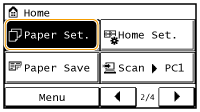
2. Коснитесь <Многофункциональный лоток> или <Лоток 1>.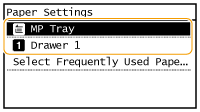
3. Выберите формат загруженной бумаги.
- Если формат загруженной бумаги не отображается, коснитесь <Другие форматы>.
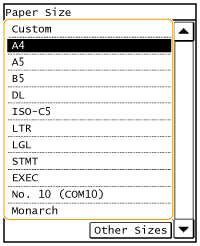
4. Выберите тип загруженной бумаги.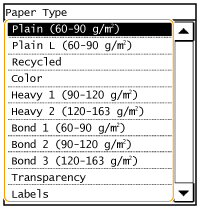
СПРАВОЧНАЯ ИНФОРМАЦИЯ
Если часто используемый формат бумаги известен
- В устройстве можно задать отображение только часто используемых форматов бумаги на экране выбора.
1. Коснитесь <Настройка бумаги>.
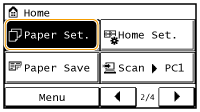
2. Коснитесь <Выбрать часто используемые форматы бумаги>.
3. Коснитесь <Многофункциональный лоток> или <Лоток 1>.
4. Выберите часто используемый формат бумаги и отметьте его флажком.
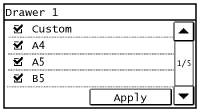

Форматы бумаги, не отмеченные флажком, отображаются на экране <Другие форматы>.
5. Коснитесь <Применить>.
Регистрация пользовательского формата бумаги
Можно зарегистрировать часто используемый пользовательский формат бумаги для каждого лотка и отверстия для ручной подачи.
1. Нажмите  и коснитесь <Настройка бумаги>.
и коснитесь <Настройка бумаги>. 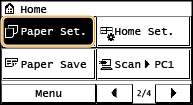
2. Коснитесь <Многофункциональный лоток> или <Лоток 1>.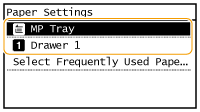
3. Коснитесь <Пользовательский>. 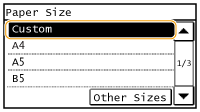
4. Укажите формат бумаги.
4-1. Укажите длину стороны <X> (короткой).
- Коснитесь <X>.
- Укажите длину стороны <X> с помощью
 /
/  , используйте
, используйте  /
/  для перемещения курсора между цифрами, а также ввода целых чисел и дробей, затем коснитесь <Применить>.
для перемещения курсора между цифрами, а также ввода целых чисел и дробей, затем коснитесь <Применить>.
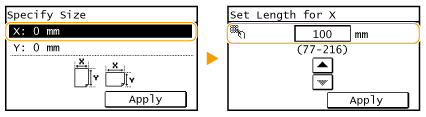
4-2. Укажите длину стороны <Y> (длинной).
- Коснитесь <Y>.
- Укажите длину стороны <Y> и коснитесь <Применить>.
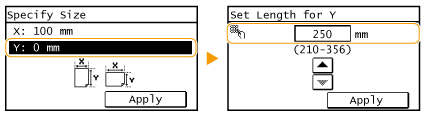
4-3. Коснитесь <Применить>.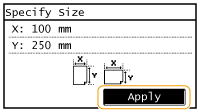
5. Выберите тип бумаги.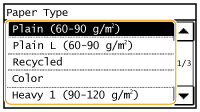
Дополнительная информация
Поддерживаемые модели
- i-SENSYS MF216n
- i-SENSYS MF217w
- i-SENSYS MF226dn
- i-SENSYS MF229dw